Утеря аккаунта в социальной сети может вызвать немало беспокойства и неудобств. В особенности, если речь идет об аккаунте в Твиттере, который может представлять для вас большую ценность. Однако не стоит впадать в панику! Мы подготовили для вас подробную пошаговую инструкцию о том, как восстановить аккаунт в Твиттере без проблем.
Первым шагом для восстановления аккаунта в Твиттере является переход на страницу входа на сайт. Введите свой адрес электронной почты или номер телефона, который был привязан к аккаунту, а также свой пароль. Необходимо убедиться, что данные введены без ошибок и верно. Если возникают проблемы с входом, есть несколько вариантов, которые можно попробовать.
Если вы забыли свой пароль, необходимо нажать на кнопку "Забыли пароль?", расположенную под полем ввода пароля. Далее следуйте инструкциям, которые появятся на экране. Обычно процедура восстановления пароля включает в себя указание адреса электронной почты, к которому привязан аккаунт. Твиттер отправит на указанный адрес сообщение с ссылкой восстановления пароля.
Если возникли проблемы с доступом к адресу электронной почты, привязанному к аккаунту, можно попробовать воспользоваться номером телефона. При нажатии на кнопку "Забыли пароль?" также появится вариант восстановления с помощью номера телефона. Вам будет отправлено сообщение с кодом восстановления, который нужно будет ввести на сайте.
Вход в аккаунт Твиттер
Чтобы войти в свою учетную запись Твиттера, выполните следующие шаги:
- Откройте официальный сайт Твиттера в своем веб-браузере.
- На главной странице вы увидите форму входа. Введите свой адрес электронной почты, номер телефона или имя пользователя в соответствующее поле.
- Введите пароль от вашей учетной записи Твиттера в поле "Пароль". Если вы забыли свой пароль, обязательно восстановите его, следуя нашей статье "Как восстановить пароль в Твиттере".
- Нажмите на кнопку "Войти".
После выполнения этих шагов вы будете автоматически перенаправлены на свою страницу аккаунта Твиттера. Теперь вы можете просматривать ленту новостей, публиковать твиты, отвечать на сообщения и использовать другие функциональные возможности Твиттера.
Переход на страницу восстановления пароля
1. Для начала перейдите на главную страницу Твиттера по адресу https://twitter.com.
2. В верхнем правом углу страницы вы увидите кнопку "Войти". Нажмите на нее.
3. В открывшемся окне введите свой номер телефона, электронную почту или имя пользователя, связанные с учетной записью Твиттера. Затем нажмите кнопку "Далее".
4. Если вы введете неправильные данные, Твиттер выдаст ошибку и предложит повторить попытку.
5. После этого нажмите на ссылку "Забыли пароль?" под формой ввода данных.
6. Вас перенаправит на страницу восстановления пароля, где вам предложат ввести номер телефона или адрес электронной почты, связанный с аккаунтом. Введите свои данные.
7. Нажмите кнопку "Поиск" или "Отправить".
8. Твиттер отправит вам сообщение с инструкцией по восстановлению пароля на указанный номер телефона или по электронной почте.
9. Откройте полученное сообщение и следуйте указанным в нем инструкциям для сброса пароля и восстановления доступа к аккаунту.
10. Если вы все сделали правильно, вы будете перенаправлены на страницу сброса пароля, где сможете создать новый пароль и войти в свой аккаунт.
Ввод своего адреса электронной почты
1. Зайдите на twitter.com и нажмите на ссылку "Забыли пароль?". |
2. В поле "Введите адрес электронной почты" введите вашу текущую электронную почту, которую вы использовали при создании аккаунта. Убедитесь, что вы правильно вводите адрес и избегайте опечаток. |
3. После ввода адреса электронной почты нажмите на кнопку "Продолжить". |
4. Если введенный адрес электронной почты является связанным с аккаунтом, вы получите письмо с дальнейшими инструкциями по восстановлению пароля. |
Будьте внимательны при вводе своей электронной почты и убедитесь, что вы правильно вводите все символы. Если после ввода адреса электронной почты вы не получили письмо с инструкциями по восстановлению, проверьте папку "Спам" или "Входящие" в своей почте.
Проверка электронной почты
После заполнения формы на странице восстановления аккаунта, вам будет отправлено письмо на указанный вами адрес электронной почты. Чтобы продолжить процесс восстановления, вам потребуется выполнить следующие шаги:
- Зайдите в свой почтовый ящик.
- Откройте письмо от Твиттера с темой "Восстановление аккаунта".
- Внимательно прочитайте содержимое письма.
- Найдите ссылку или кнопку, предназначенные для подтверждения восстановления аккаунта.
- Щелкните по ссылке или кнопке, чтобы подтвердить свою учетную запись.
- Проверьте, что вы находитесь на официальной странице восстановления аккаунта Твиттера.
- Следуйте дальнейшим инструкциям на странице, чтобы восстановить доступ к своему аккаунту.
Важно: если вы не получили письмо от Твиттера в течение нескольких минут после заполнения формы восстановления, обязательно проверьте папку "Спам" в своем почтовом ящике. Иногда письма от Твиттера могут попадать в данную папку. Если письмо все равно не пришло, проверьте правильность указанного вами адреса электронной почты и повторите процесс восстановления снова.
Новый пароль
После успешной верификации своего аккаунта в Твиттере, вы можете установить новый пароль для восстановленного аккаунта. Следуйте этим шагам, чтобы создать новый пароль:
- Откройте веб-сайт Твиттера и нажмите на ссылку "Забыли пароль?" на странице входа.
- Введите вашу электронную почту, номер телефона или имя пользователя, связанные с вашим аккаунтом, и нажмите кнопку "Поиск".
- Выберите способ получения кода подтверждения, например, по электронной почте или SMS.
- Получите код подтверждения и введите его на странице восстановления аккаунта.
- На странице "Создать новый пароль" введите ваш новый пароль дважды. Рекомендуется использовать сложный пароль, состоящий из букв, цифр и специальных символов.
- Нажмите кнопку "Сохранить пароль".
Теперь вы можете использовать новый пароль для входа в свой восстановленный аккаунт в Твиттере.
Подтверждение пароля

После ввода электронной почты вы будете перенаправлены на страницу подтверждения пароля. Здесь вам нужно будет ввести пароль от вашего аккаунта в Твиттере. Убедитесь, что вводите пароль правильно, чтобы избежать ошибок.
Если вы забыли свой пароль, вы можете воспользоваться функцией "Забыли пароль?" для восстановления доступа к вашему аккаунту. На странице восстановления пароля вы должны будете указать адрес электронной почты, связанный с вашим аккаунтом, чтобы получить ссылку для сброса пароля.
После успешной проверки пароля вы будете перенаправлены на вашу учетную запись в Твиттере, где сможете снова использовать свою учетную запись без ограничений.
Вход в восстановленный аккаунт
Как только вы восстановили доступ к своему аккаунту в Твиттере, вы можете снова начать использовать его. Вот как войти в восстановленный аккаунт:
Шаг 1: Откройте веб-браузер и перейдите на сайт Твиттера по адресу https://twitter.com/. |
Шаг 2: На главной странице введите вашу учетную запись и пароль, которые вы использовали ранее. Если вы успешно восстановили доступ к вашему аккаунту, вы будете перенаправлены на вашу страницу профиля. |
Шаг 3: Теперь вы можете снова пользоваться своим аккаунтом в Твиттере. Отправлять твиты, читать новости и общаться с другими пользователями. |
Помните, что после восстановления аккаунта важно обеспечить безопасность вашего профиля. Рекомендуется изменить пароль и настроить дополнительные методы защиты, такие как двухфакторная аутентификация.
Проверка наличия активных сессий
Перед восстановлением аккаунта в Твиттере, важно проверить, что в данный момент нет активных сессий на вашем аккаунте. Это поможет защитить вашу учетную запись от несанкционированного доступа и повысить ее безопасность. В этом разделе мы рассмотрим, как проверить наличие активных сессий в Твиттере:
- Откройте Твиттер в веб-браузере и войдите в свою учетную запись.
- Нажмите на ваше фото профиля в верхнем правом углу экрана, чтобы открыть меню.
- В меню выберите "Настройки и конфиденциальность".
- В разделе "Аккаунт" выберите "Безопасность и вход в аккаунт".
- Прокрутите вниз страницы до раздела "Активные сессии".
- Здесь вы увидите список всех активных сессий, связанных с вашим аккаунтом. Если вы видите какую-либо активную сессию, которую вы не признаете или не считаете безопасной, вы можете удалить ее, нажав на соответствующую кнопку "Выйти из аккаунта".
- После удаления всех активных сессий, убедитесь, что ваш аккаунт в безопасности и продолжайте процесс восстановления.
Проверка наличия активных сессий - важный шаг в процессе восстановления аккаунта. Она поможет вам убедиться, что ваш аккаунт полностью защищен и не подвержен угрозам безопасности. Не забывайте периодически проверять активные сессии и удалять те, которые вы не признаете.
Дополнительная защита аккаунта
Чтобы обеспечить безопасность вашего аккаунта в Твиттере, рекомендуется принять следующие меры:
- Включите двухэтапную аутентификацию: Это дополнительный слой защиты, который требует введения дополнительного кода при входе в аккаунт. Настройка двухэтапной аутентификации доступна в настройках аккаунта.
- Используйте надежный пароль: Следует использовать уникальный пароль, состоящий из букв, цифр и специальных символов. Не используйте личную информацию или простые комбинации, которые легко угадать.
- Активируйте уведомления о входе: В настройках аккаунта можно включить уведомления о входе. Это позволит получать уведомления на вашу электронную почту или мобильное устройство при попытке входа в аккаунт с нового устройства.
- Будьте осторожны со сторонними приложениями: При использовании сторонних приложений, связанных с Твиттером, убедитесь, что они имеют надежную репутацию и не требуют предоставления вашего пароля.
- Периодически проверяйте активность аккаунта: Просматривайте историю активности в своем аккаунте, чтобы было видно, были ли какие-либо подозрительные входы или действия.
Поддержка Твиттера
Если у вас возникли проблемы со входом в аккаунт в Твиттере или вы заметили необычную активность на вашей странице, вам может потребоваться связаться с поддержкой Твиттера. Ниже представлены несколько способов обратиться за помощью:
- Официальный сайт Твиттера: посетите сайт Twitter.com, прокрутите страницу вниз и нажмите на ссылку "Поддержка" (Support) в нижней части страницы. Это перенаправит вас на страницу с различными разделами помощи.
- Центр помощи: на странице "Поддержки" вы найдете Центр помощи (Help Center), который содержит огромное количество статей и руководств по различным вопросам. Используйте поиск или просмотрите категории, чтобы найти нужную информацию.
- Сообщество: у Твиттера есть активное сообщество пользователей, которые могут помочь вам с вопросами и проблемами. Вы можете обратиться за помощью на форумах или в официальных аккаунтах Твиттера в социальных сетях.
- Техническая поддержка: если у вас возникли серьезные технические проблемы или вы не можете найти ответы на свои вопросы, рекомендуется обратиться в службу технической поддержки Твиттера. На странице "Поддержки" вы найдете ссылки на контактную информацию.
Необходимо иметь в виду, что время ожидания ответа от поддержки Твиттера может быть разным и зависит от наличия обращений, сложности вашей проблемы и других факторов. Постарайтесь быть ясными и точными в описании проблемы, чтобы получить более быстрый и полезный ответ.